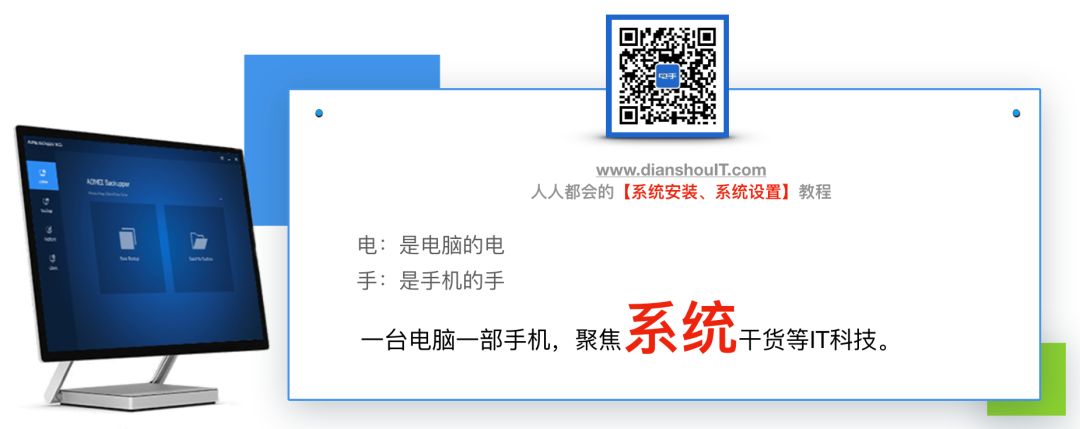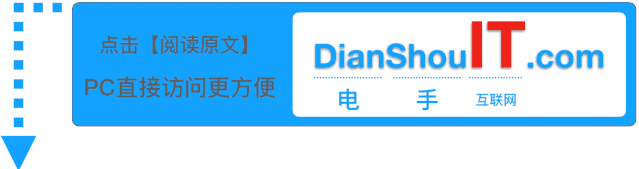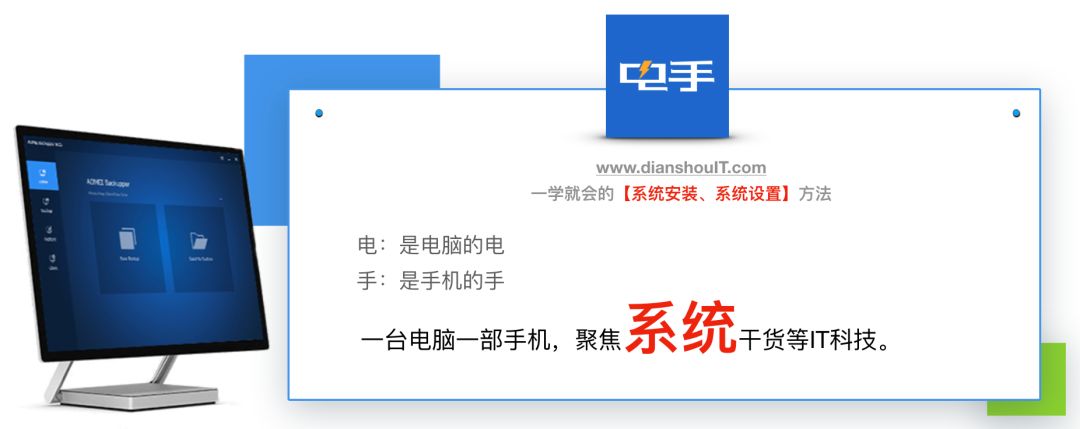
“ Windows、Linux、MacOS是当今时代主流的PC系统,MacOS主要是苹果自家系统,想体验是需要技术的:黑苹果;而PC系统使用最多的已经是Windows系统,软件、硬件都很多;当下苹果电脑也在逐渐流行,很多同学购买了苹果电脑安装了Windows系统,原因:买苹果电脑的同学自己清楚,我这里不多描述。”
买苹果电脑安装Windows系统既然是常态,那么我们今天探讨一下如何在苹果电脑使用Windows系统:1.通过在苹果电脑安装双系统来实现;
2.通过安装虚拟机来实现,目前vMware是主流虚拟机之一;
3.通过WinToGo软件来实现,把Windows安装到U盘;
今天我们的主题是:如何在苹果电脑通过虚拟机vMware使用Windows系统。
01
—
下载虚拟机vMware
vMware下载地址:
https://www.vmware.com/cn.html
要下载vMware需要先注册账号,注册之后直接可以下载。
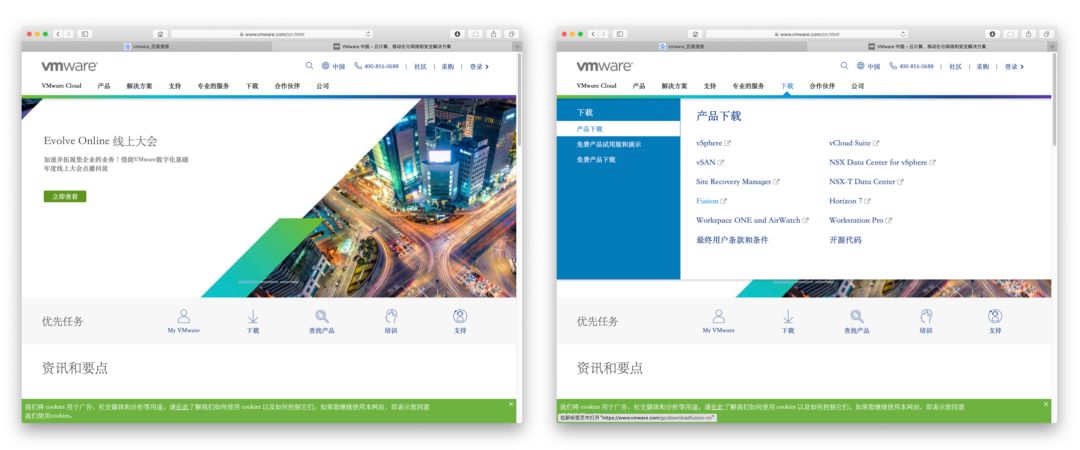
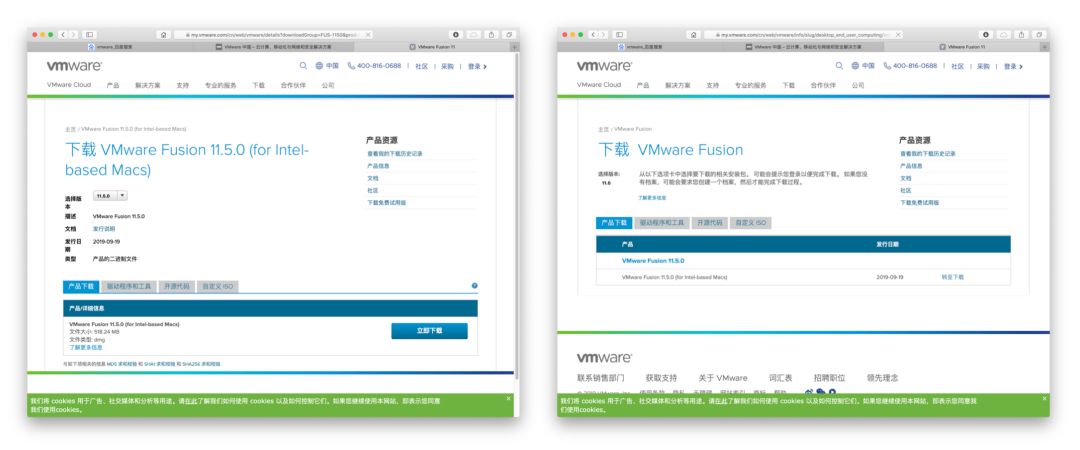
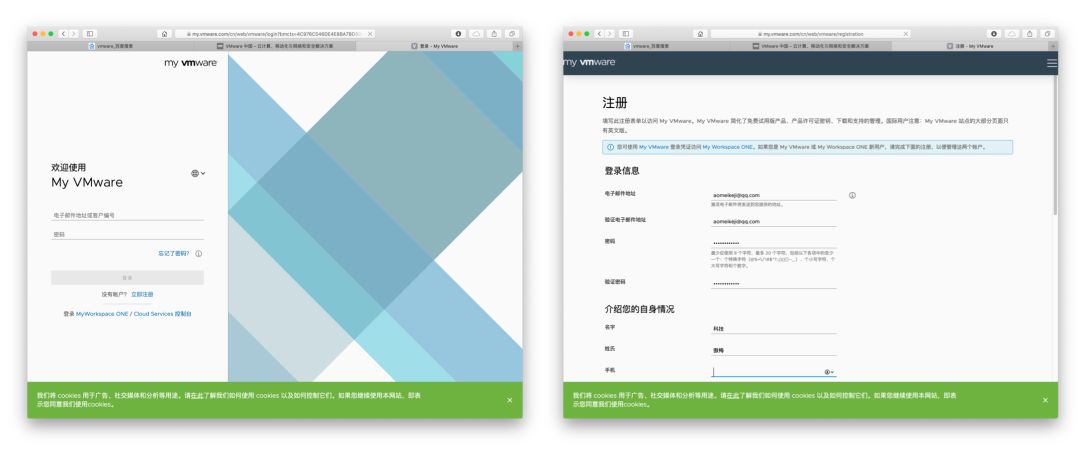
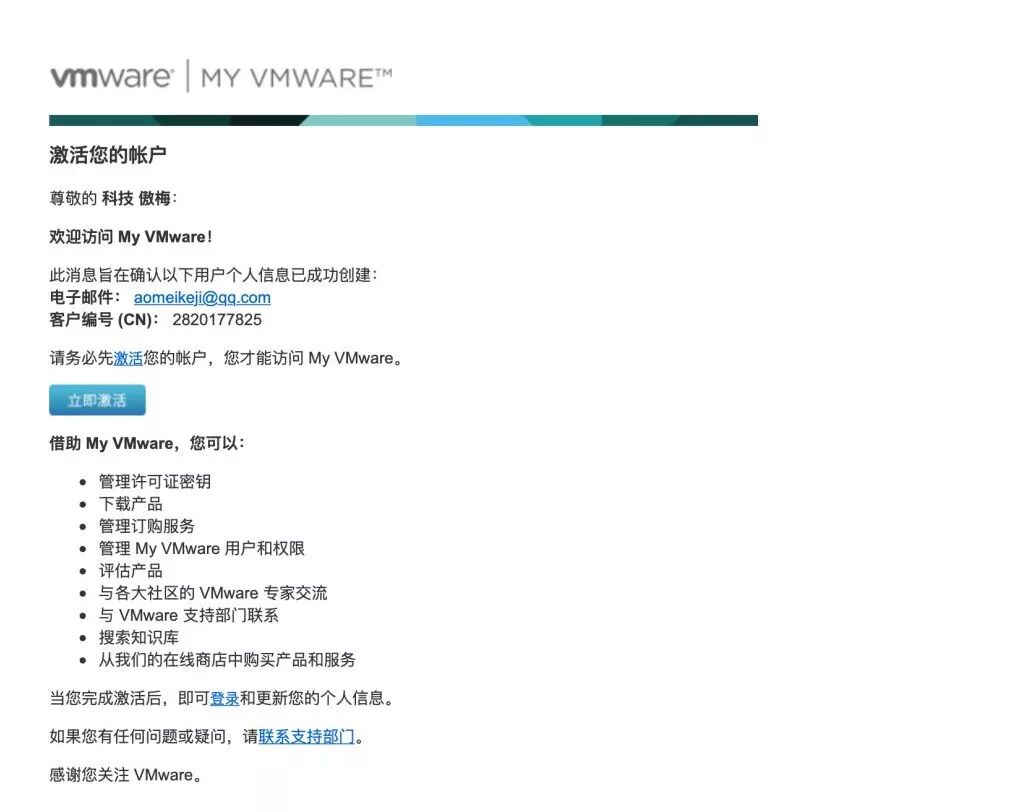
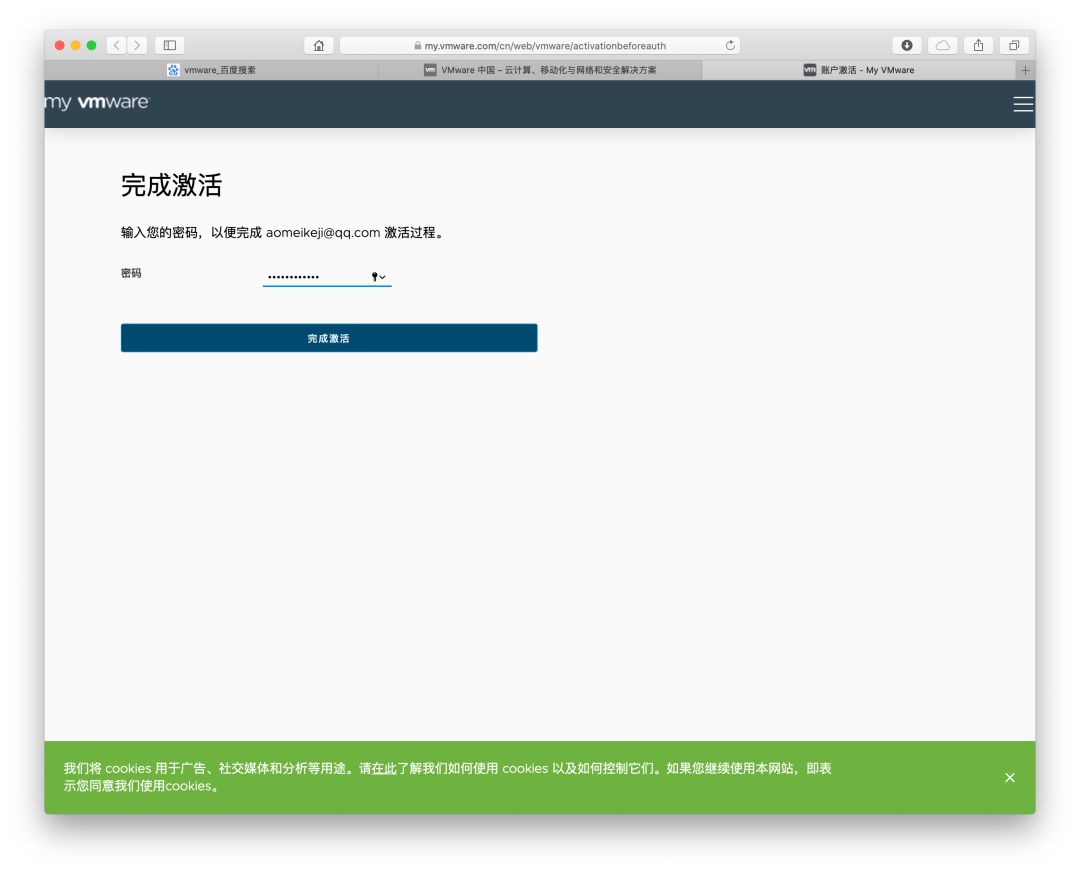
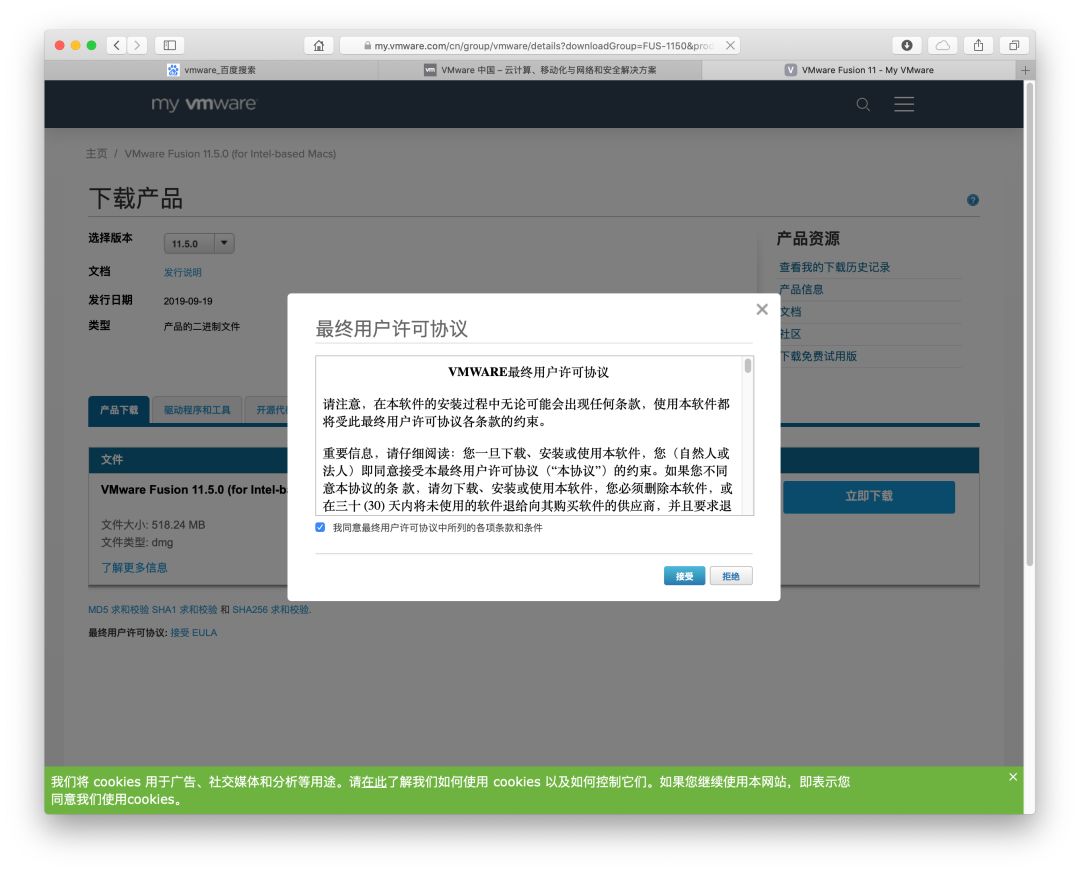
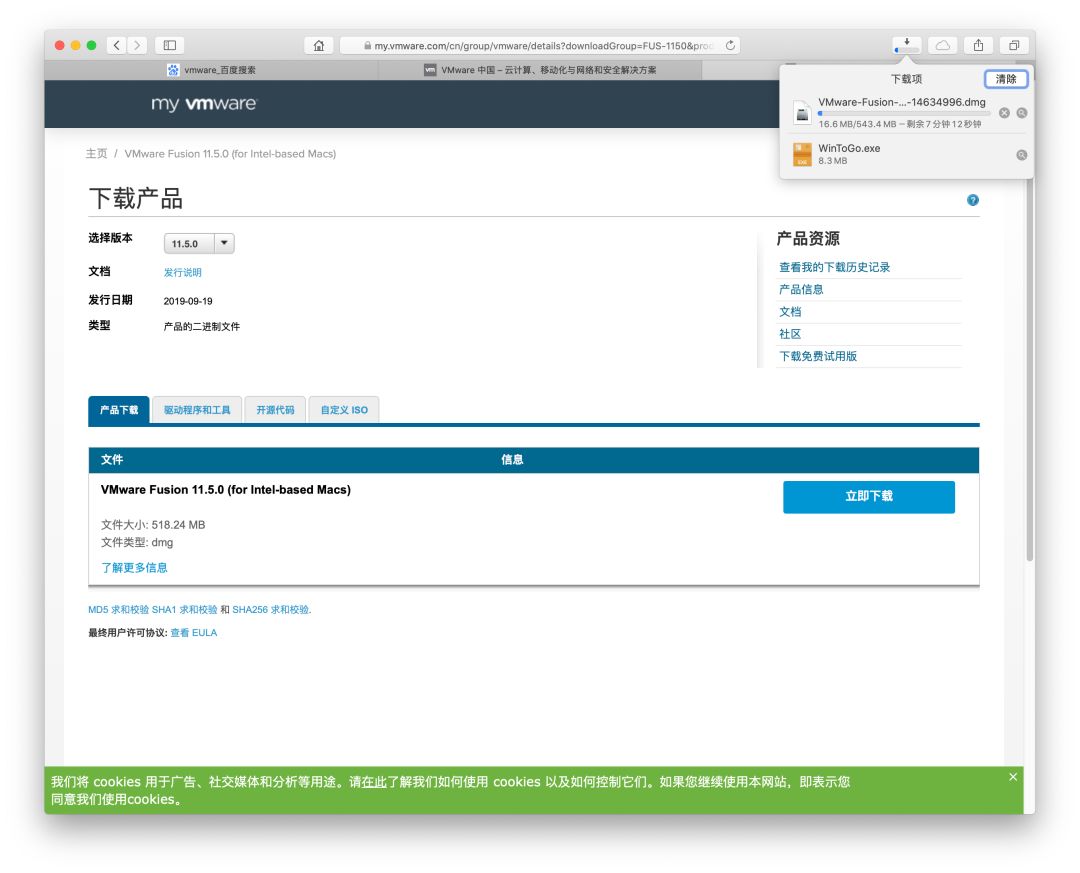
02
—
安装虚拟机
下载完成后,会在你下载的默认目录中有下面文件,双击运行。
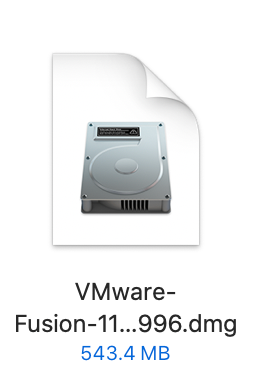
运行上面vMware文件后会弹出下图对话框,然后软件中间图标,开始安装;安装过程中会输入基础苹果电脑的密码,直接输入就好。
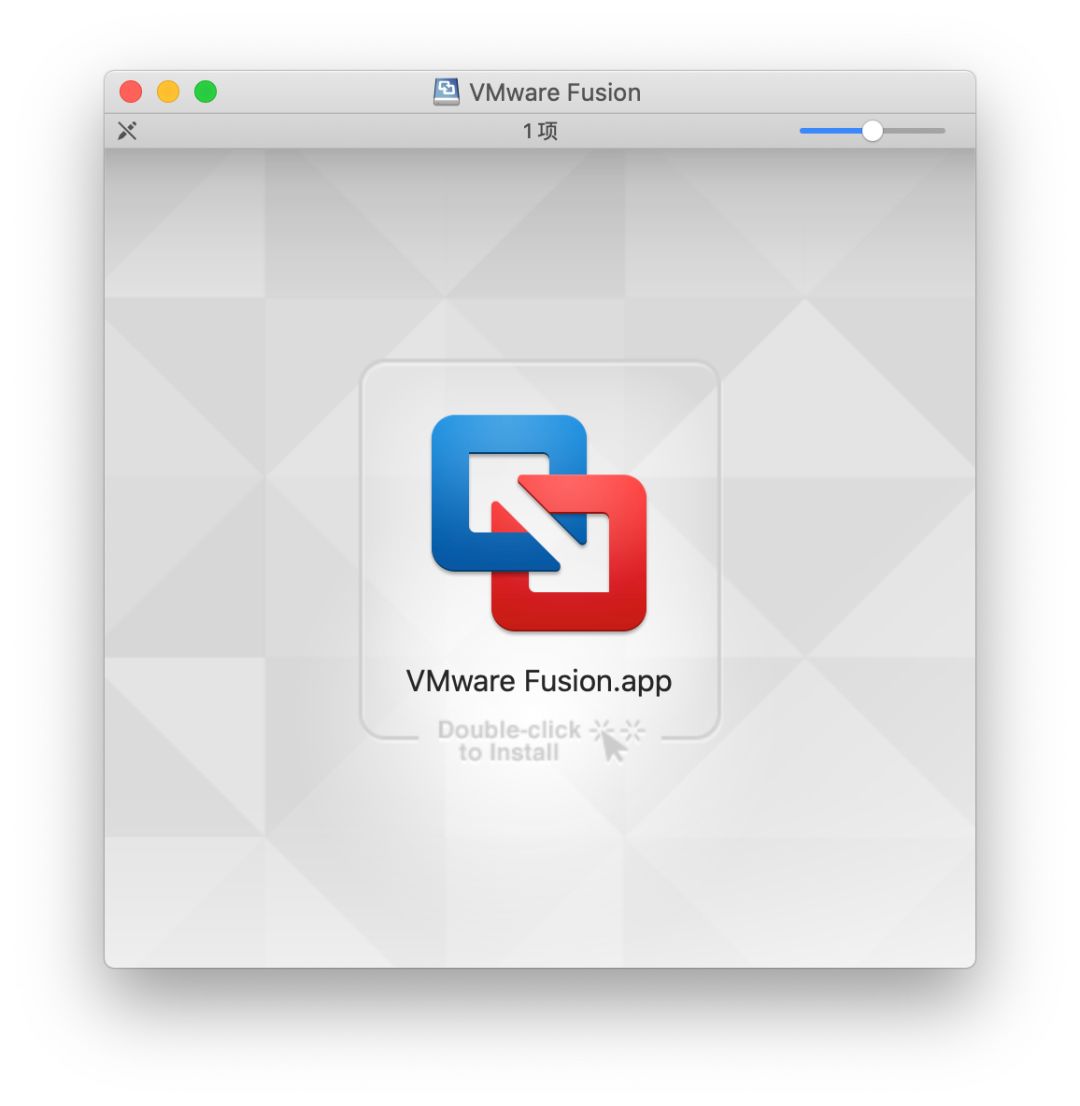
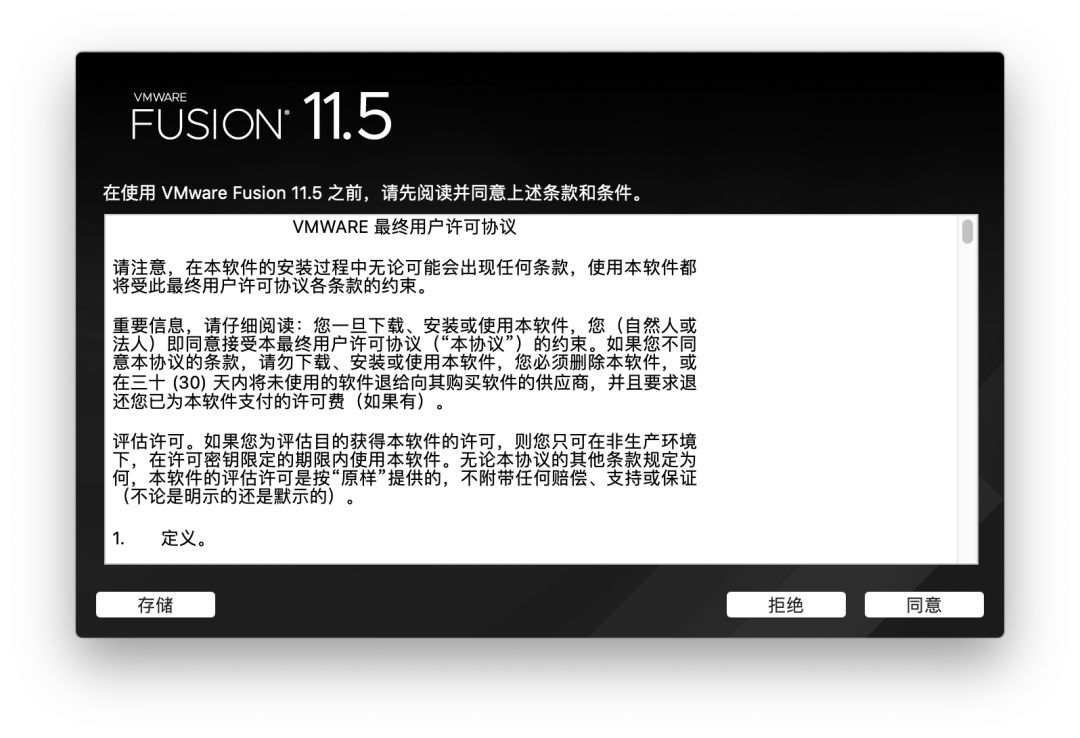
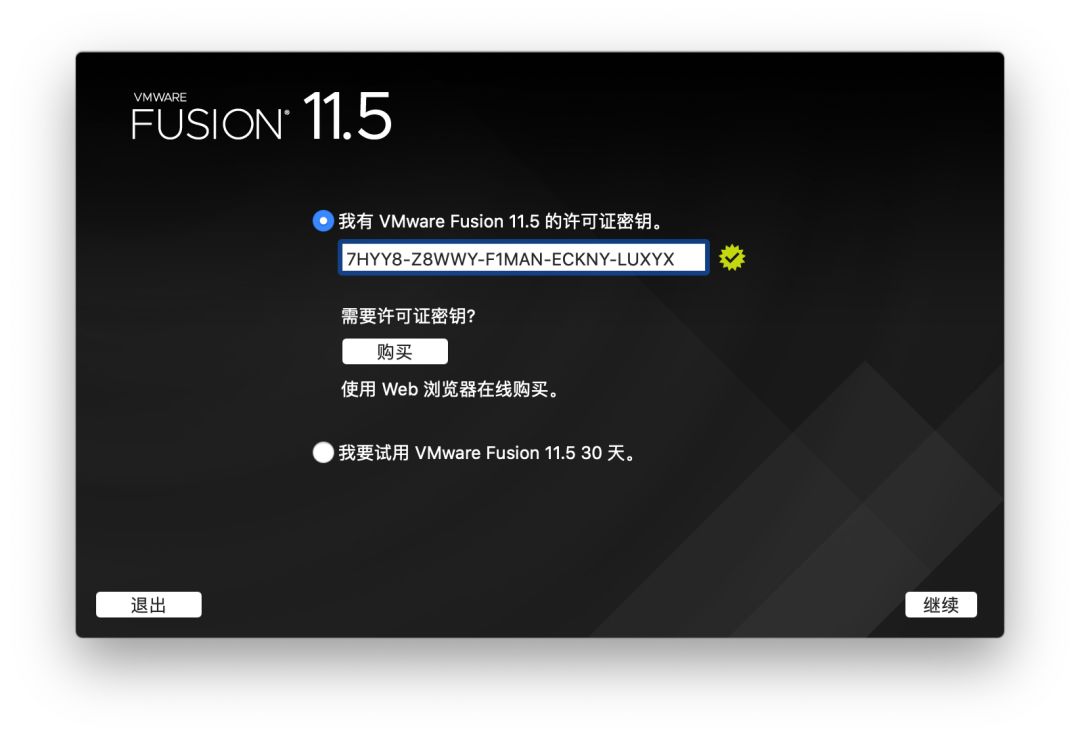
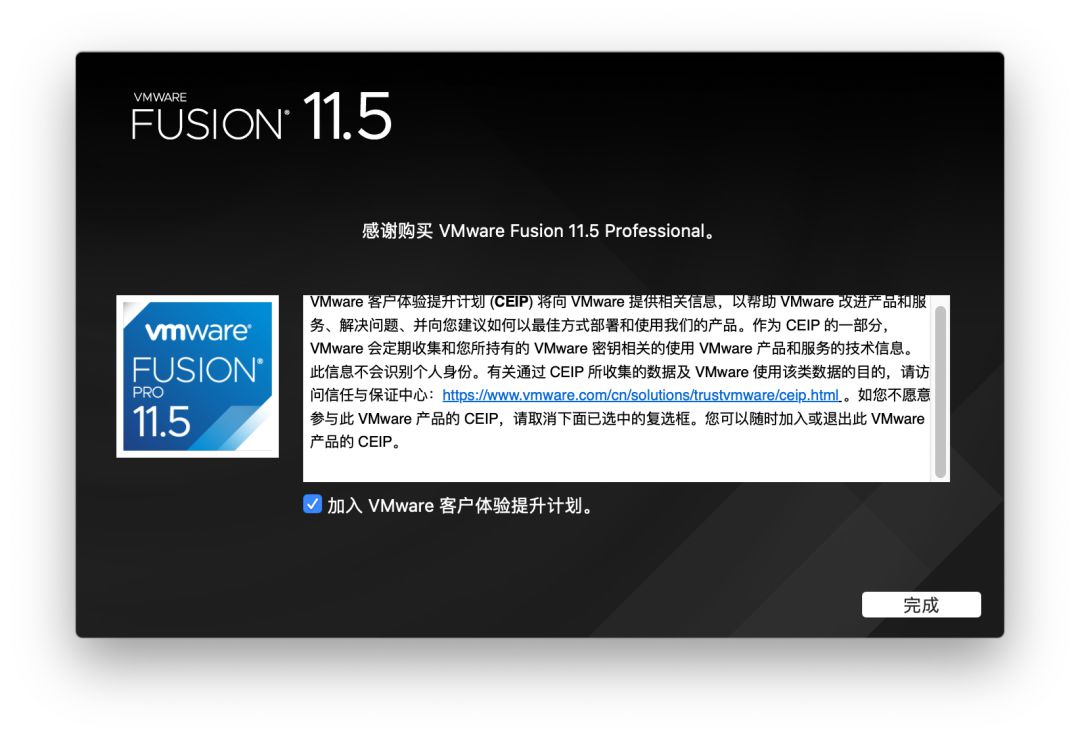
03
—
给虚拟机vMware安装Windows系统
在苹果电脑给vMware其实很简单,按照下面图示安装就好了,在安装之前你肯定需要下载好安装系统的镜像文;Windows 10镜像文件至少3GB以上,最好提前下载好。Windows 10下载地址:
http://dianshouit.com/?thread-22.htm
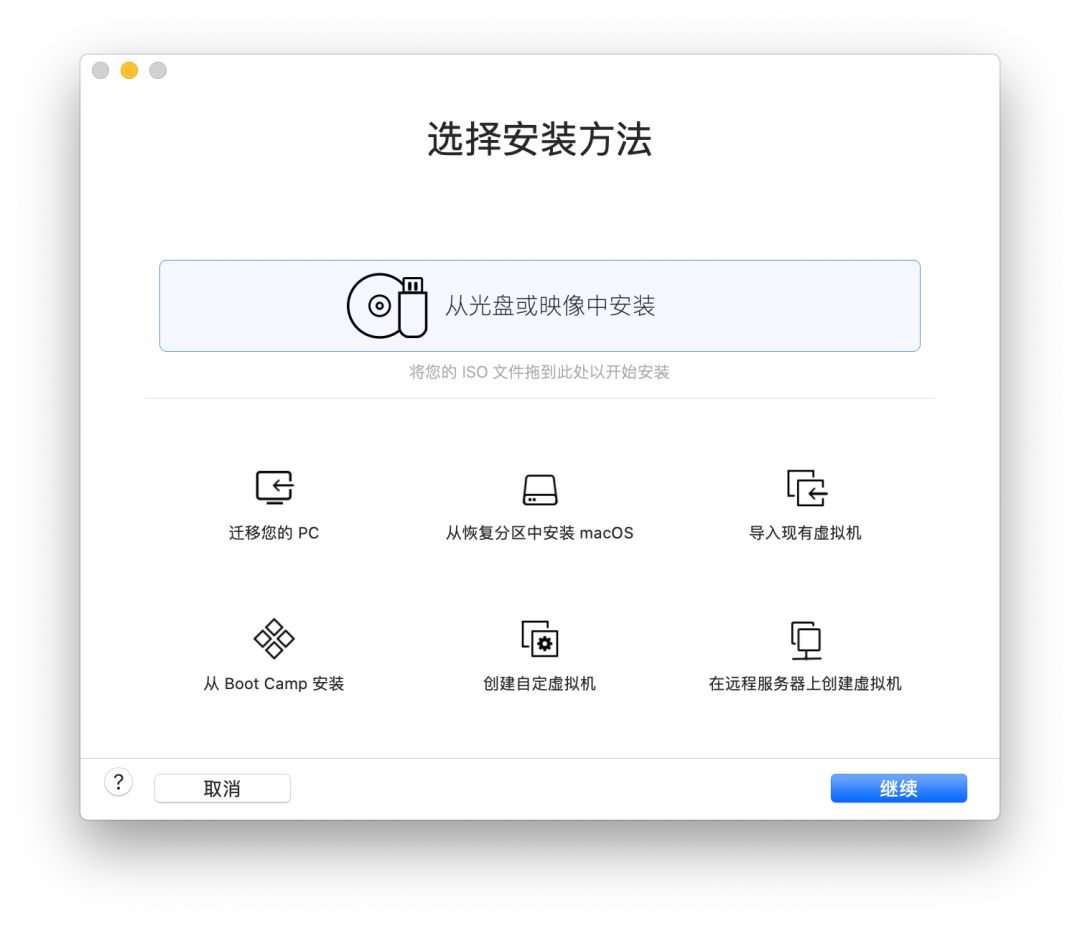
安装完成后会弹出上面窗口,直接点击【继续】进入下图选择安装镜像文件窗口,在该窗口中把你下载好的Windows 10镜像文件拖动送【选择操作系统安装光盘或映像】中,也可以通过点击【使用其他光盘或光盘映像..】添加系统镜像,添加后直接点击【继续】按钮。
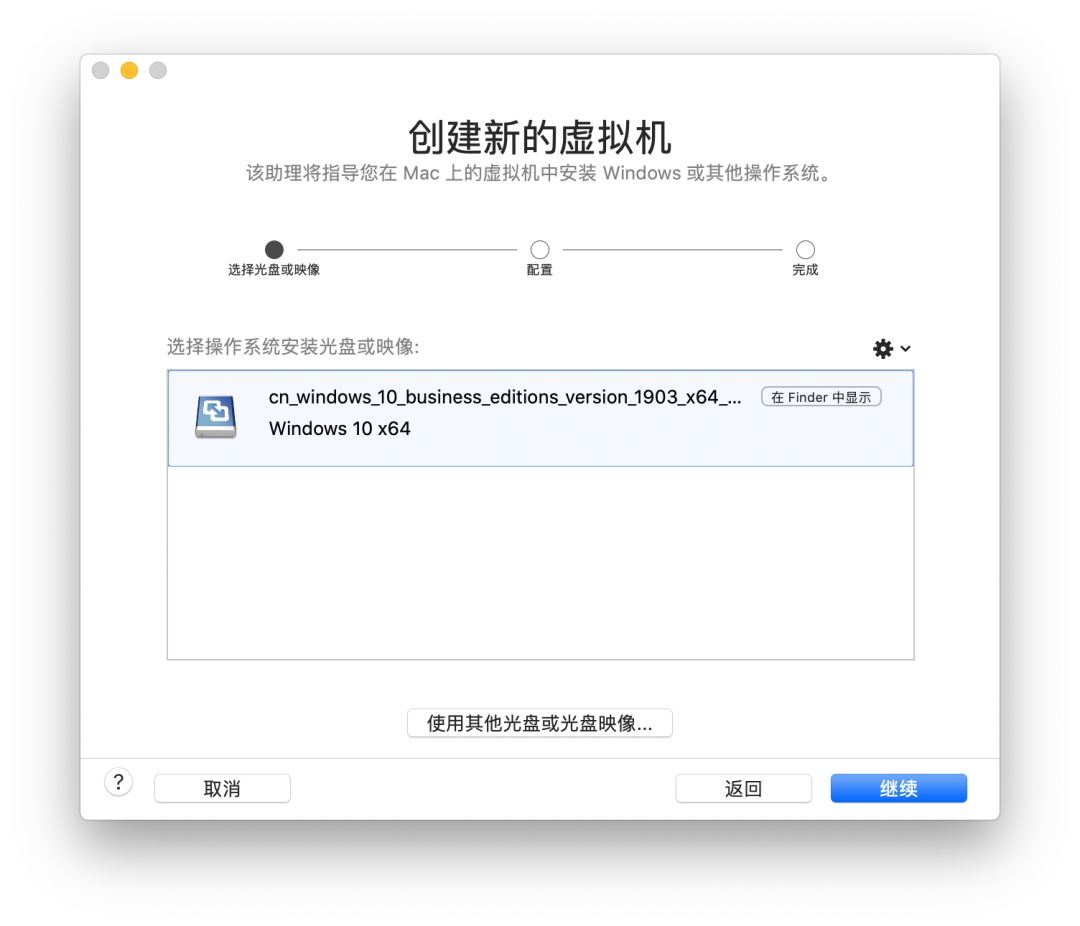
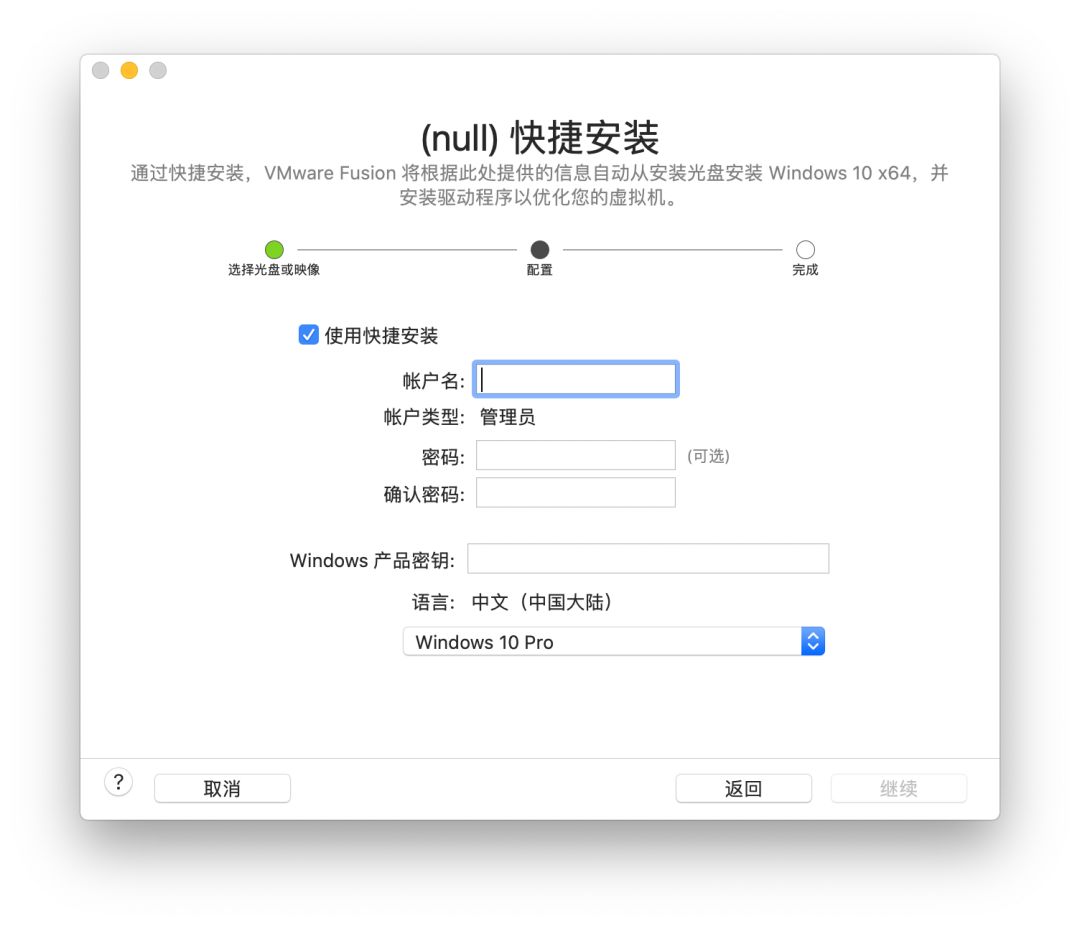
上图设置Windows系统的账号,这里默认是有的,你也可以根据自己需求设置;设置好后,点击【继续】,会提示输入Windows系统密钥,这里可以点击【不输入密钥并继续使用】;然后进入下图,我一般是选择【更加独立】然后点击【继续】。
更加独立:是支持把MacOS系统的文件直接拖动到虚拟机系统的,满足我的需求了。
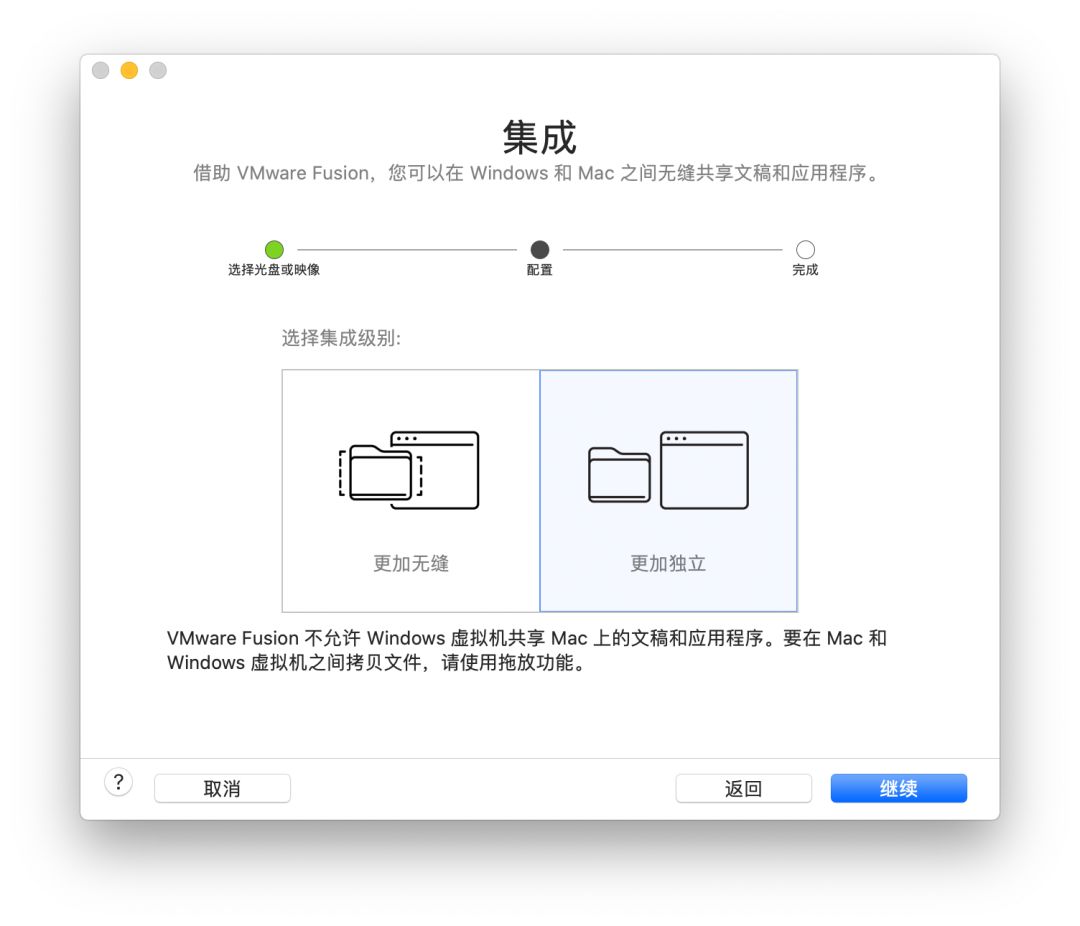
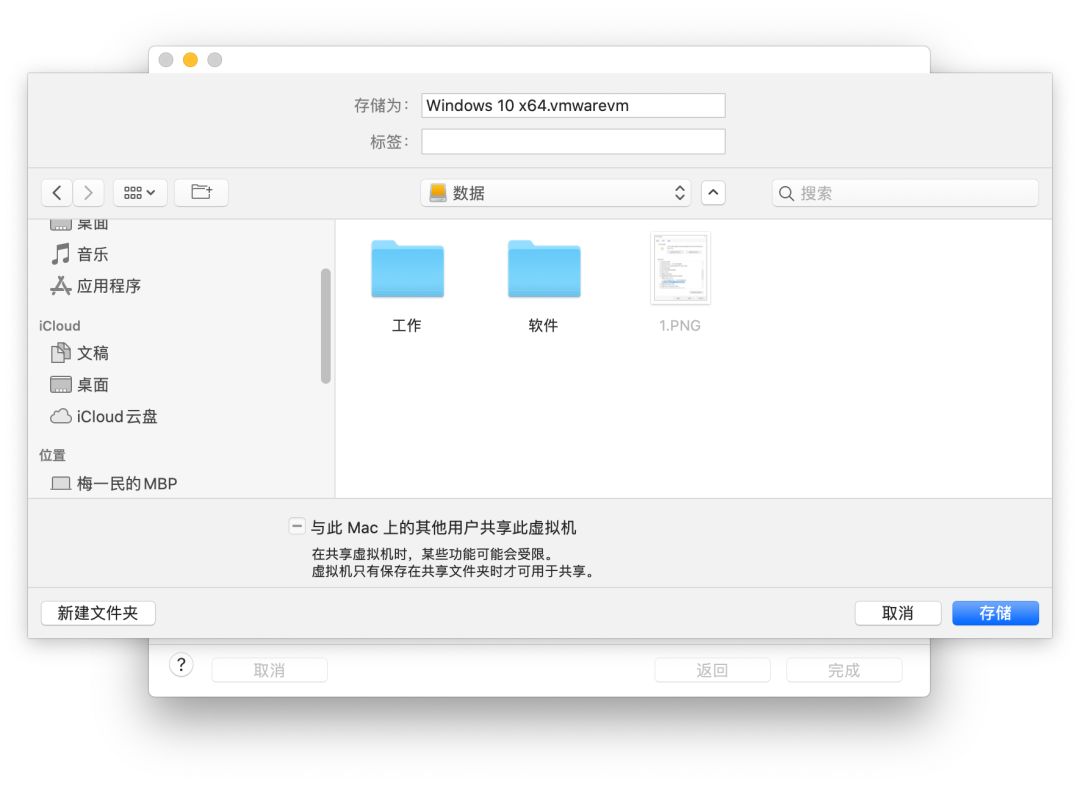
上图是把虚拟机保存到什么位置,虚拟机还是比较大的,建议保存到移动硬盘中,没有移动硬盘也只能保存到MacOS中。接下来就是下图,对Windows系统的一下基本虚拟硬件设置。
通常我会设置磁盘大小和内存:
一般内存是根据你苹果电脑本身内存来设置:如果你苹果电脑内存是8或16GB,虚拟机设置4GB也可以。如果你电脑只内存只有4GB,建议默认就好。
磁盘空间一般我设置 的是500GB,其实用不到;占用的实际空间也不会太大,这个根据自己喜好设置就好。
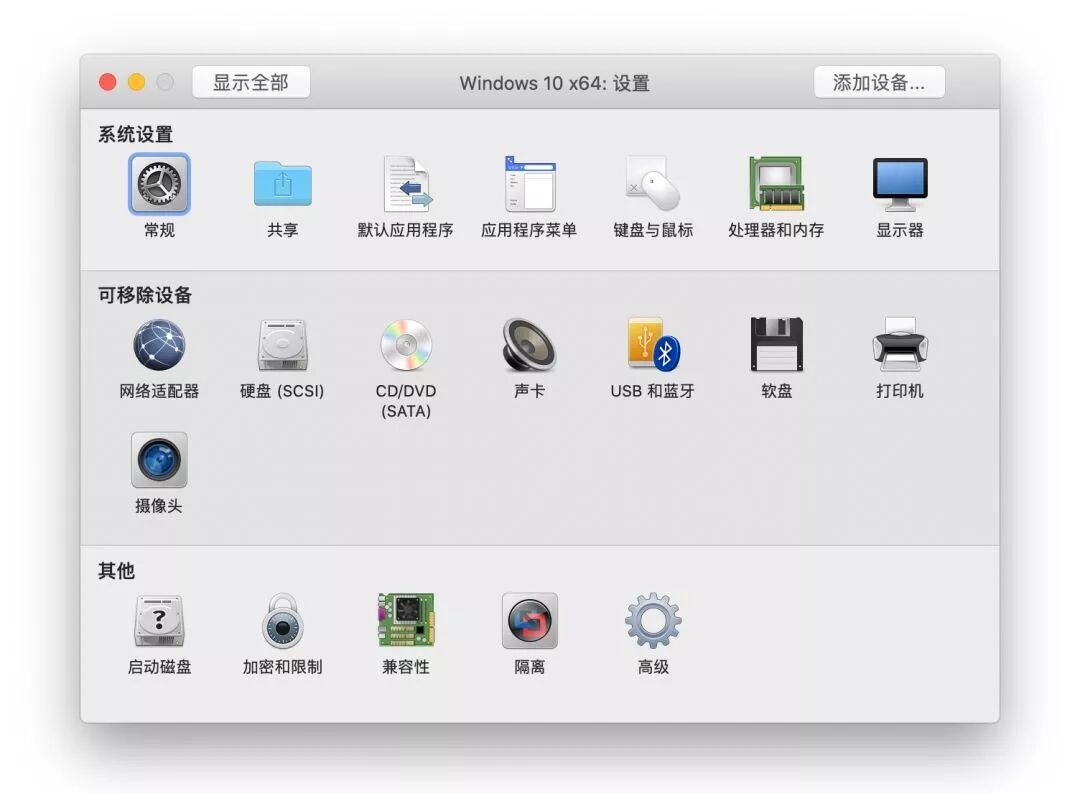
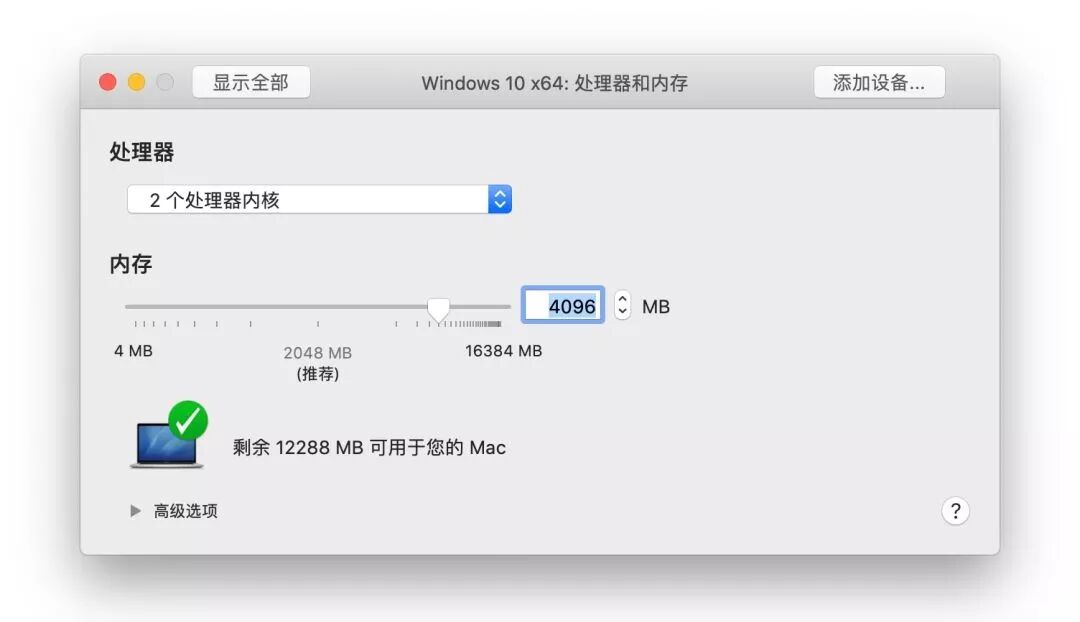
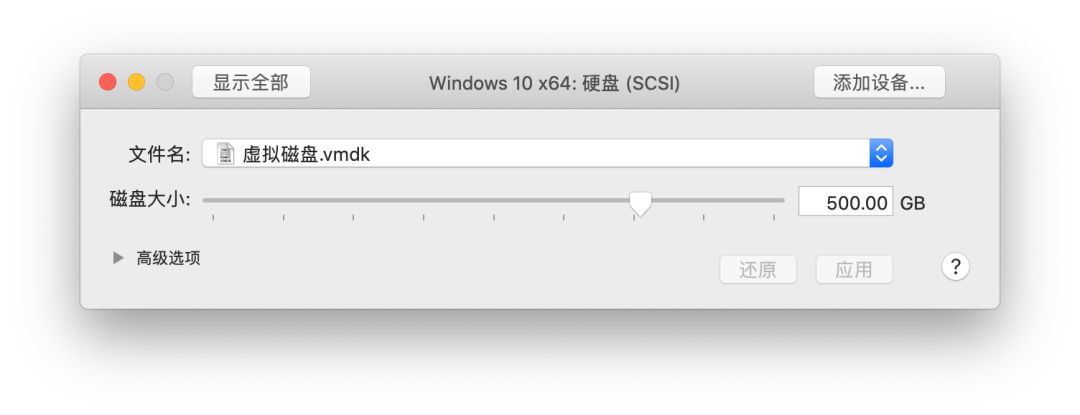
通过上面设置,基本Windows 10的虚拟机就快安装完成了;接下来就是点击下图中间的按钮(下图),开始运行并安装Windows 10系统,这个过程只需要等待安装完成即可,最后有少量设置。
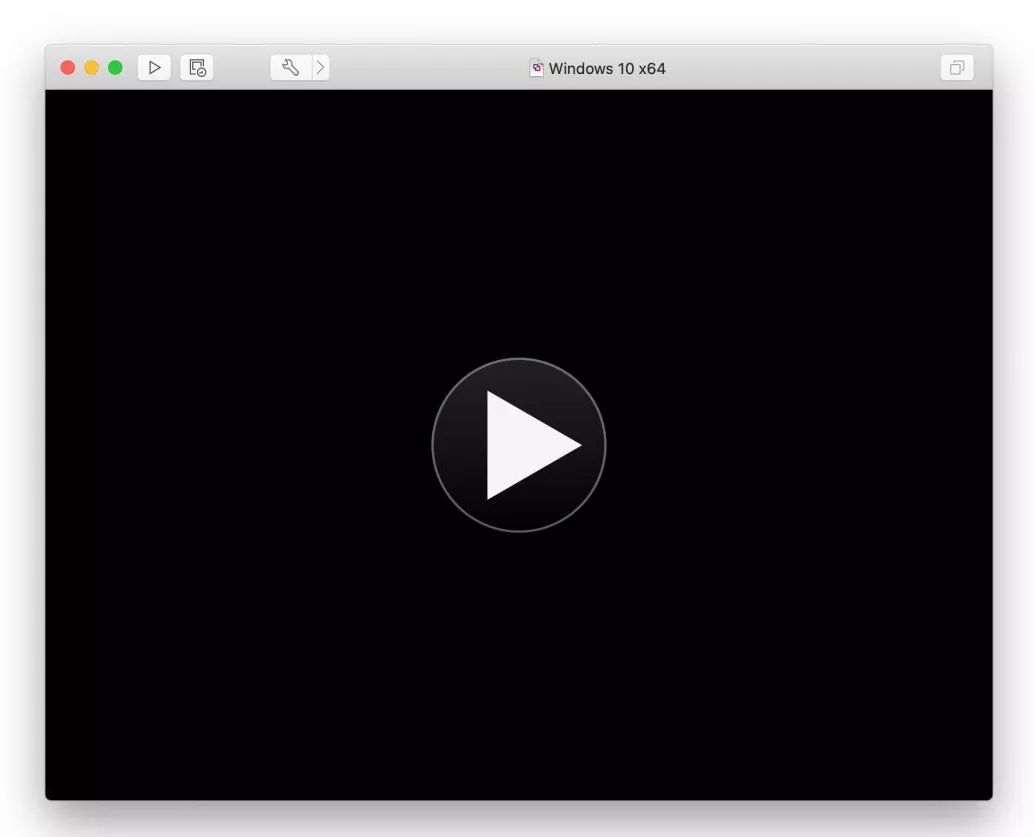
在安装快完成的时候有些简单的设置,直接点击确认、同意就好,安装完成后,下图...
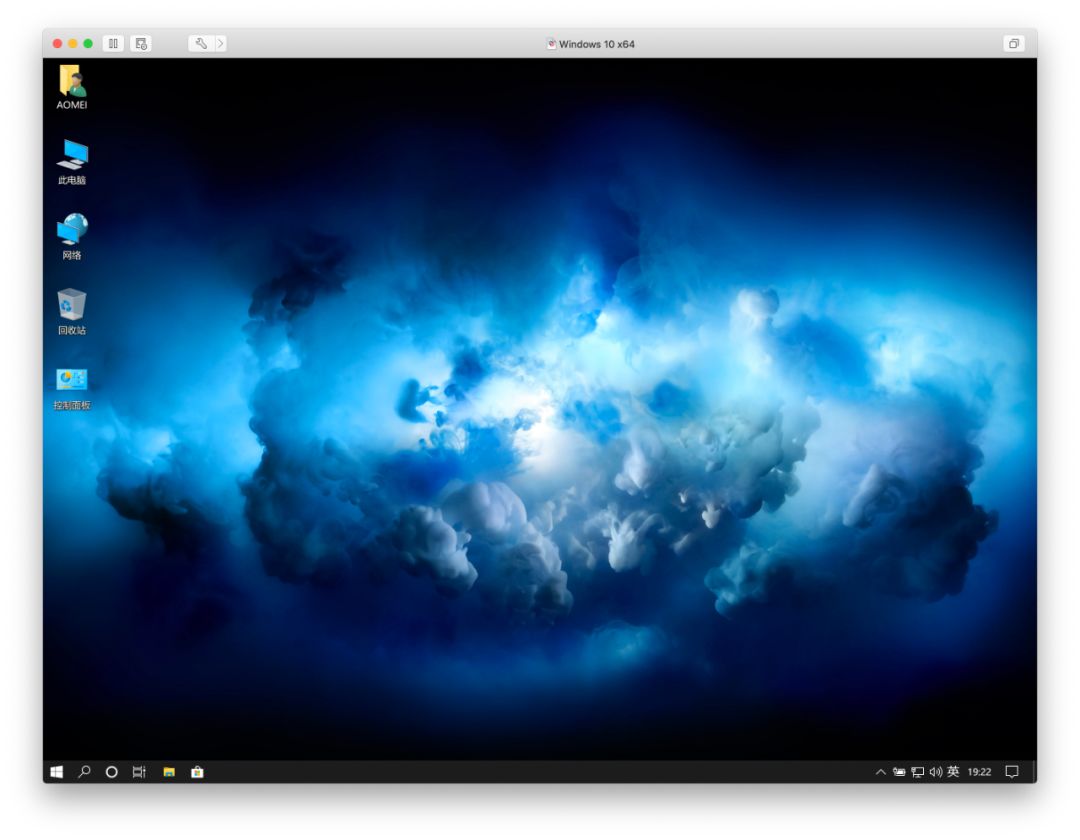
我个人 觉得这种壁纸挺好看的,下载地址:
https://pan.baidu.com/s/1M3y20boYNFTHq7Sm1WlwxQ
密码:kizk
点个【在看】是对小编我最大的鼓励,谢谢。